Comment changer la couleur d'une pièce entière avec Philips Hue

Dans l'application Philips Hue, si vous appuyez sur une pièce, vous pouvez contrôler chaque ampoule séparément. Mais si vous voulez changer la couleur de toute une salle de lumières en une seule fois, il y a un raccourci rapide qui rend la chose facile à faire.
Jusqu'à tout récemment, si vous vouliez changer la couleur de toutes les lumières d'un chambre, vous deviez changer la couleur de chaque ampoule séparément. Ce n'était pas seulement gênant, mais les couleurs plus que probablement ne correspondraient pas exactement.
Pour changer la couleur de toutes les ampoules à la fois, commencez par ouvrir l'application Philips Hue sur votre téléphone.

Assurez-vous que L'onglet "Accueil" est sélectionné en bas
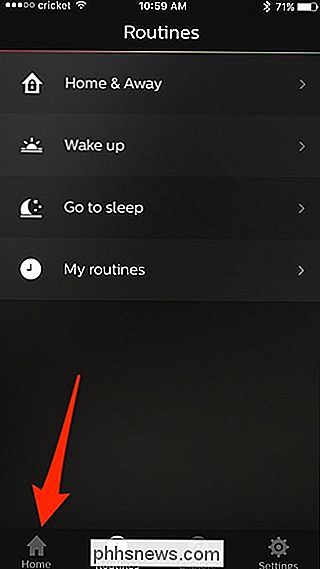
Une liste de vos pièces apparaîtra sur l'écran, ainsi que l'état de l'état allumé / éteint des lumières dans ces pièces.
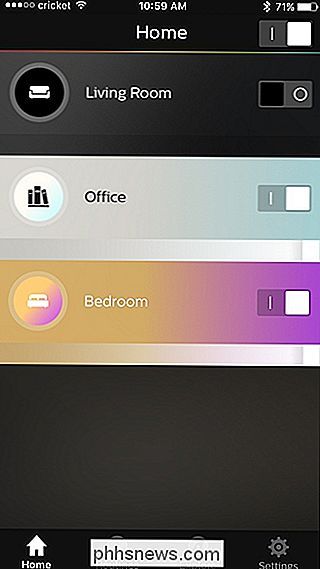
Ensuite, choisissez une pièce vous voulez contrôler et appuyer sur l'icône ronde à gauche du nom de la salle.
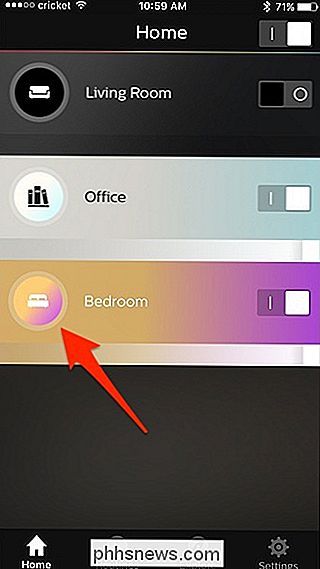
Le sélecteur de couleur apparaîtra où vous pouvez appuyer et faire glisser sur le sélecteur rond pour changer la couleur.
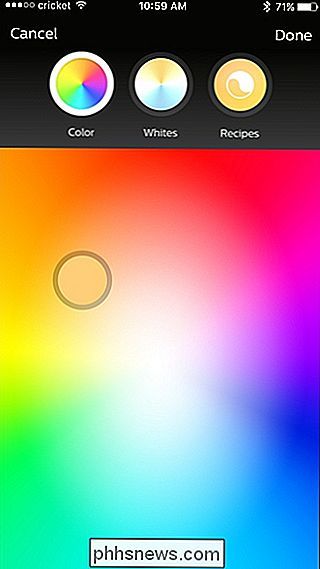
Vous pouvez également appuyer sur " Blancs "en haut pour sélectionner une température de couleur blanche spécifique.
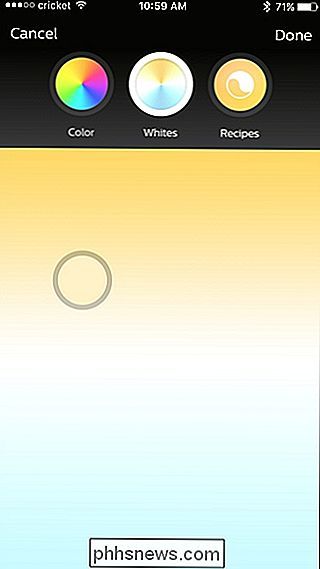
Il y a aussi une section" Recettes "qui peut changer la température de couleur en fonction des différentes ambiances et scénarios.
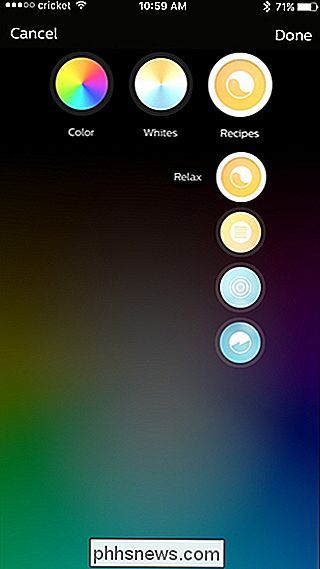
Lorsque vous faites glisser le sélecteur de couleur , toutes vos ampoules Hue dans cette pièce changeront en même temps. Une fois que vous avez sélectionné la couleur que vous voulez, appuyez sur "Terminé" dans le coin en haut à droite.
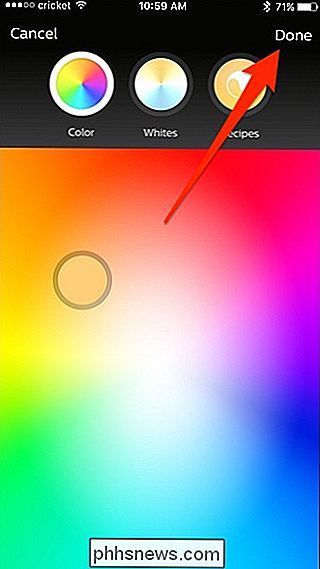
C'est tout ce qu'il ya à faire! Si vous utilisez toujours les mêmes combinaisons de couleurs pour différents scénarios, il vaut mieux créer des «scènes», qui sont des préréglages qui vous permettent de changer la couleur et l'état de plusieurs ampoules en un seul clic. Cependant, si vous vous sentez spontanément, le truc ci-dessus vous permettra de choisir une couleur pour toute la pièce en quelques secondes.

Comment utiliser les nouveaux filtres de visage d'Instagram
Ces deux dernières années, Instagram clonait lentement Snapchat. Maintenant, ils ont ajouté la dernière fonctionnalité de Snapchat: Filtres de visage. Voici comment les utiliser CONNEXES: Comment utiliser les «objectifs» de réalité virtuelle Snapchat Ouvrez Instagram et balayez vers la droite (ou appuyez sur l'icône de la petite caméra) pour accéder à l'écran de l'appareil photo.

Quelle est la différence entre Dolby Digital et DTS, et devrais-je m'en soucier
Tout comme la musique, les plates-formes de son surround sont disponibles en plusieurs normes. Les deux gros systèmes pris en charge par la plupart des systèmes audio domestiques haut de gamme sont Dolby Digital et DTS (abréviation pour le propriétaire de la norme, Dedicated To Sound). Mais quelle est la différence entre les deux?



